기기에 Google 포토 저장이 작동하지 않는 문제를 해결하는 8가지 방법
잡집 / / April 05, 2023
Google 포토는 기기에서 사진을 저장하고 공유하는 가장 인기 있는 도구 중 하나입니다. 사용자는 휴대폰, 태블릿, 컴퓨터 등 다양한 장치에서 사진을 쉽게 업로드하고 공유할 수 있습니다. 그러나 안타깝게도 Google 포토가 사진을 제대로 저장하지 못하는 경우가 있기 때문에 사진이 기기에 제대로 저장되었는지 확인하기 어려울 수 있습니다. 이것은 잃어버린 기억과 결코 복구할 수 없는 소중한 순간으로 이어질 수 있기 때문에 사용자에게 큰 문제가 될 수 있습니다. 기기에 사진을 저장할 수 없는 문제를 경험해 본 적이 있다면 얼마나 실망스러운 일인지 아실 것입니다. 다행히 문제를 해결하고 사진을 제대로 저장하기 위해 취할 수 있는 몇 가지 단계가 있습니다. 이 블로그는 어떤 원인에 대해 논의할 것입니다. Google 포토 다운로드 옵션 누락 문제 문제를 해결하는 방법. 사진이 성공적으로 저장되었는지 확인하는 방법, 저장되지 않은 경우 수행할 작업, 이 문제가 다시 발생하지 않도록 하는 방법 등을 다룹니다.
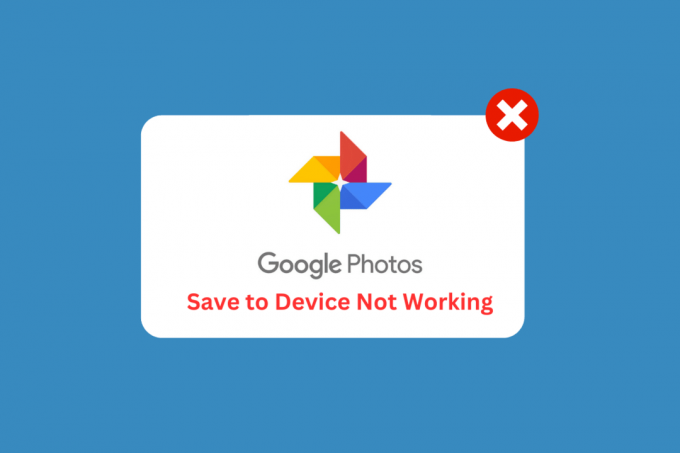
목차
- 기기에 Google 포토 저장이 작동하지 않는 문제를 해결하는 방법
- Google 포토가 기기에 저장되지 않는 원인은 무엇입니까?
- 기기에 Google 포토 저장이 작동하지 않는 문제를 해결하는 방법
기기에 Google 포토 저장이 작동하지 않는 문제를 해결하는 방법
이 기사에서는 Google 포토가 작동하지 않는 문제를 기기에 저장하는 문제를 해결하는 문제 해결 방법을 자세히 설명했습니다.
Google 포토가 기기에 저장되지 않는 원인은 무엇입니까?
원인이 되는 몇 가지 다른 이유가 있습니다. Google 포토가 다운로드되지 않는 문제 당신의 안드로이드에. 이 문제의 가장 일반적인 원인 중 일부를 살펴보겠습니다.
- 장치의 저장 공간이 부족합니다.
- 네트워크 연결 문제.
- Google 포토 앱의 오래된 버전입니다.
- Google 포토 캐시가 손상되었습니다.
- 장치의 운영 체제에 문제가 있습니다.
- 호환되지 않는 장치 하드웨어.
- 타사 앱 관련 문제.
- Google 포토 앱 설정이 잘못되었습니다.
- 장치 과열.
- Google 포토 앱의 결함입니다.
기기에 Google 포토 저장이 작동하지 않는 문제를 해결하는 방법
다음은 Android에서 작동하지 않는 기기에 Google 포토 저장을 수정하는 데 도움이 되는 몇 가지 일반적인 문제 해결 방법입니다.
방법 1: 기본 문제 해결 방법
고급 문제 해결 방법을 따르기 전에 문제를 해결하는 데 도움이 되는 몇 가지 기본 해킹으로 시작하세요. Google 포토 다운로드 옵션이 없습니다. 간단한 클릭 문제.
메모: 스마트폰에는 동일한 설정 옵션이 없고 제조업체마다 다르므로 변경하기 전에 올바른 설정을 확인하십시오. 상기 단계는 홍미 핸드폰.
1A. 전화 다시 시작
전화를 다시 시작하면 Google 포토 저장 사진이 작동하지 않는 문제를 해결하는 데 도움이 될 수 있습니다. 다시 시작하면 전화기의 메모리가 지워져 버그나 기타 문제로 인해 중단되었을 수 있는 프로세스를 재설정하는 데 도움이 될 수 있기 때문입니다. 또한 활성 앱 프로세스를 다시 시작하여 Google 포토가 사진을 기기에 보다 효과적으로 저장할 수 있도록 도와줍니다. 가이드를 따라 안드로이드 기기 재부팅. 기기가 다시 시작될 때까지 기다려 Google 포토가 기기에 저장되지 않는 문제를 해결할 수 있는지 확인하세요.

1B: Google 포토 앱 다시 시작
Google 포토 앱을 다시 시작하면 앱을 재설정하고 문제를 일으킬 수 있는 손상된 데이터 또는 저장된 기본 설정을 지워 Google 포토가 다운로드되지 않는 문제를 해결하는 데 도움이 될 수 있습니다. 또한 시간이 지남에 따라 발생할 수 있는 메모리 또는 캐시 관련 문제를 재설정할 수 있습니다. 앱을 다시 시작하면 앱과 장치 간의 사진 동기화 연결을 새로 고침하여 보다 안정적인 연결과 향상된 성능을 허용할 수 있습니다.
1. 로 이동 설정 당신이 전에했던 것처럼.
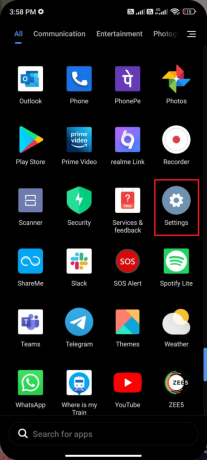
2. 그런 다음 앱.
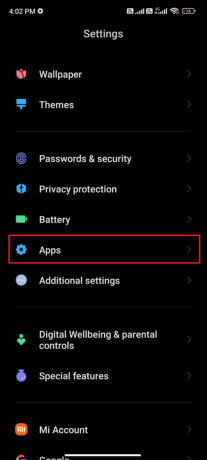
3. 다음으로 앱 관리 다음에 구글 포토.
4. 여기를 탭하세요. 강제 정지.
5. 마지막으로 좋아요 표시된 대로 프롬프트를 확인합니다.
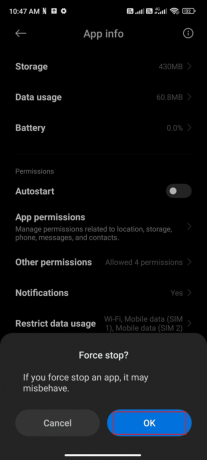
이제 Google 포토 앱을 다시 실행하고 Google 포토 다운로드 옵션 누락 문제를 해결할 수 있는지 확인하십시오.
또한 읽기:Google 포토에서 무제한 스토리지를 얻는 방법
1C. 배터리 절약 모드 비활성화
배터리 절약 모드는 배터리 전원을 절약하기 위해 앱의 특정 기능을 제한할 수 있습니다. 이 모드를 사용하면 Google 포토가 기기에 사진을 저장하지 못할 수 있습니다. 배터리 절약 모드를 비활성화하면 Google 포토가 모든 기능을 활용하여 사진 저장이 가능합니다. 또한 배터리 절약 모드를 비활성화하면 앱의 다른 모든 기능과 설정이 제대로 작동하는지 확인하는 데 도움이 될 수 있습니다.
장치에서 배터리 세이버 기능을 끄려면 아래 지침을 따르십시오.
1. 홈 화면을 위/아래로 당겨 알림 서랍.
2. 확인 배터리 세이버 설정이 켜져 있지 않습니다. 그렇다면 설정을 눌러 설정을 비활성화하십시오.

배터리 세이버 모드가 켜져 있지 않은지 확인한 후 문제 없이 Android에서 Google 포토를 사용할 수 있는지 확인합니다.
1D. Android 운영 체제 업데이트
Android 운영 체제를 업데이트하면 문제를 일으킬 수 있는 특정 버그를 수정할 수 있으므로 논의된 문제를 해결하는 데 도움이 됩니다. Android OS는 정기적으로 업데이트되므로 이러한 업데이트는 Google 포토 앱의 오작동을 유발할 수 있는 모든 문제를 패치할 수 있습니다. 이것 Android 휴대폰에서 업데이트를 확인하는 3가지 방법 가이드는 사진을 장치에 저장할 수 없는 문제를 해결하기 위해 Android OS를 업데이트해야 하는 이유에 대해 설명합니다.

Android OS를 업데이트한 후 논의된 문제를 해결할 수 있는지 확인하십시오.
1E. 장치의 일부 공간 확보
Android 공간을 지우면 장치 저장소가 과부하되면 시스템이 느려지고 오류가 발생할 수 있으므로 논의된 문제를 해결하는 데 도움이 됩니다. 이렇게 하면 메모리 공간이 부족하여 Google 포토가 기기에 저장되지 않을 수 있습니다. 불필요한 앱과 파일을 정리하면 귀중한 저장 공간을 확보하고 장치를 보다 효율적으로 실행할 수 있습니다. Android를 청소하려면 가이드를 따르세요. 안드로이드 폰을 정리하는 6가지 방법, 그에 따라 단계를 따르십시오.

방법 2: 인터넷 연결 문제 해결
Google 포토가 제대로 작동하려면 안정적이고 신뢰할 수 있는 인터넷 연결이 필요하므로 인터넷 연결 문제를 해결하면 기기에 사진을 저장할 수 없는 문제를 해결하는 데 도움이 됩니다. 강력한 인터넷 연결이 없으면 Google 포토는 Google 서버와 통신할 수 없기 때문에 사용자의 기기에 사진을 저장할 수 없습니다. 우리를 읽으십시오 궁극의 스마트폰 문제 해결 가이드 인터넷 연결 문제를 해결하는 방법을 따르십시오.

또한 읽기:여러 Google 드라이브 및 Google 포토 계정 병합
방법 3: 백업 및 동기화 활성화
백업 및 동기화를 활성화하면 사용자가 Android 또는 iOS 기기에서 Google 포토로 사진과 동영상을 자동으로 동기화할 수 있으므로 기기에 Google 포토 저장이 작동하지 않는 문제를 해결하는 데 도움이 됩니다. 이렇게 하면 모든 사진과 비디오가 백업되고 모든 장치에서 사용할 수 있습니다. 이렇게 하면 사용자는 사진을 기기에 수동으로 저장하거나 Google 포토 다운로드 문제와 같은 문제를 처리하는 것에 대해 걱정할 필요가 없습니다.
1. 로 이동 구글 포토 앱을 탭하고 프로필 아이콘 화면 오른쪽 상단 모서리에 있는
2. 이제 탭하세요 사진 설정 다음으로 이동합니다. 지원 옵션. 활성화되어 있는지 확인하고 그렇지 않은 경우 활성화하십시오.

3. 앱을 다시 시작하고 지금 모든 사진을 저장할 수 있는지 확인하십시오.
방법 4: 관련 앱 권한 허용
앱 권한을 허용하면 문제를 해결하는 데 도움이 됩니다. 구글 포토 앱이 장치의 기능 및 컨트롤에 필요한 액세스 권한을 가지고 있는지 확인하기 때문에 장치에 저장이 작동하지 않습니다. 사진을 찍고 저장하려면 기기의 카메라와 저장소에 액세스해야 하므로 Google 포토가 제대로 작동하려면 이 작업이 중요합니다. 필요한 권한을 부여함으로써 사용자는 앱이 사진 저장과 관련된 모든 문제를 해결하는 데 도움이 될 수 있는 필요한 파일 및 기능에 액세스할 수 있는지 확인할 수 있습니다.
1. 로 이동 설정 기기의 앱.
2. 그런 다음 앱 그런 다음 앱을 관리합니다.

3. 이제 탭하세요 사진.

4. 다음으로 탭하세요. 앱 권한.
5. 앱에 필요한 모든 권한이 허용되는지 확인하세요.

또한 읽기:Google 포토를 수정하는 방법에 빈 사진이 표시됨
방법 5: 앱 캐시 지우기
앱 캐시를 지우면 캐시에 저장될 수 있는 오래된 정보가 제거되므로 Google 포토 다운로드 옵션 누락 문제를 해결하는 데 도움이 됩니다. 이렇게 하면 Google 포토 앱과 기기 간에 발생할 수 있는 충돌의 양을 줄이는 데 도움이 될 수 있습니다. 가이드 읽기 안드로이드 폰에서 캐시를 지우는 방법 Google 포토 앱의 캐시를 지우는 단계에 따라 사진을 기기에 저장할 수 없는 문제를 해결하세요.
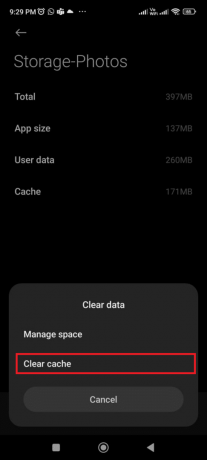
방법 6: 장치의 내부 저장소로 사진 이동
사진을 기기의 내부 저장소로 이동하면 Google 포토에서 전송해야 하는 데이터의 양이 줄어들기 때문에 사진을 기기에 저장할 수 없는 문제를 해결하는 데 도움이 됩니다. 이렇게 하면 연결이 안정적이고 일관되게 유지되어 잠재적인 문제를 방지할 수 있습니다.
1. 당신의 파일 스토리지 Android 휴대전화에 앱을 설치하고 필요한 모든 사진을 내부 기기 저장소에 복사합니다.
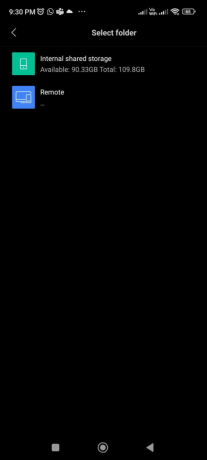
2. 그런 다음 활성화 폴더 동기화. 사진 문제를 저장하지 않는 Google 포토를 수정했는지 확인하십시오.
또한 읽기:Google 포토에서 계정을 제거하는 방법
방법 7: Google 포토 앱 재설치
Google 포토 앱을 다시 설치하면 문제를 일으킬 수 있는 소프트웨어 관련 문제를 해결하는 데 도움이 될 수 있으므로 Google 포토가 다운로드되지 않는 문제를 해결하는 데 도움이 됩니다. 앱에 손상된 파일이 있거나 최신 버전으로 업데이트되지 않은 경우 다시 설치하면 앱을 새로 고치고 기능을 복원하는 데 도움이 될 수 있습니다. 또한 앱을 다시 설치하면 기기에 저장 기능을 방해할 수 있는 임시 파일 및 캐시를 지우는 데 도움이 될 수 있습니다.
1. 이동 플레이 스토어 그리고 검색 구글 포토.
2. 그런 다음 제거.

3. 앱이 Android에서 완전히 삭제될 때까지 기다리십시오. 완료되면 다시 앱을 검색하고 탭합니다. 설치하다.
4. 한 번, 구글 포토 이(가) 기기에 설치되면 탭하세요. 열려 있는 묘사 된대로.

5. 마지막으로 데이터를 복원하고(원하는 경우) 기기에 저장하지 않는 사진 앱을 수정할 수 있는지 확인합니다.
또한 읽기:Android에서 사진을 업로드하지 않는 Google 포토 수정
방법 8: 컴퓨터를 사용하여 이미지 저장
Google 포토가 기기에 저장되지 않는 경우 기술적인 오작동 때문일 수 있습니다. 장치에 문제가 있거나 장치와 클라우드 간의 연결에 문제가 있을 수 있습니다. 컴퓨터를 사용하여 이미지를 저장하면 보다 안정적이고 안전한 저장 옵션이므로 이 문제를 해결할 수 있습니다. 컴퓨터는 많은 양의 데이터를 빠르고 쉽게 저장할 수 있습니다. 또한 컴퓨터를 사용하여 이미지 백업을 생성하여 장치 오작동 시 이미지가 손실되지 않도록 할 수 있습니다.
1. 열려 있는 구글 포토공식 페이지 컴퓨터에서 사진을 검색합니다.
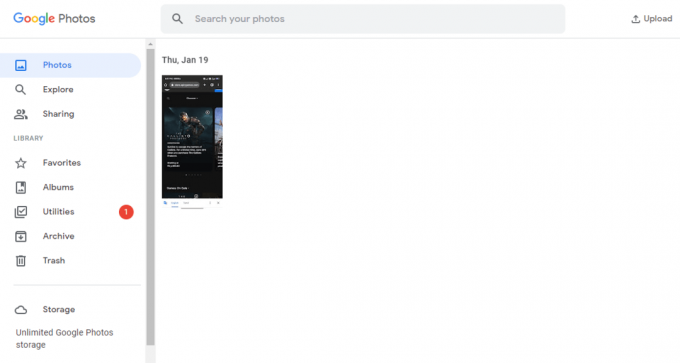
2. 이제 이미지를 선택하고 점 세 개 아이콘 화면 오른쪽 상단 모서리에 있는 그런 다음 다운로드 옵션.
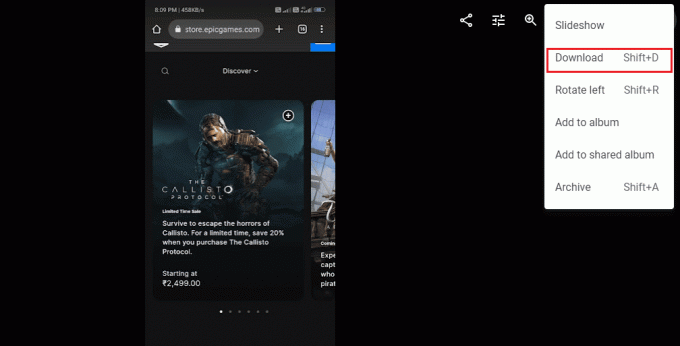
3. 이제 이미지가 PC에 다운로드됩니다. 그런 다음 USB 케이블을 사용하여 장치로 전송할 수 있습니다.
추천:
- Bumble에서 일치하지 않는 항목을 수정하는 방법
- Spotify에서 노래 속도를 늦추는 방법
- WhatsApp 사진을 Google 포토에 백업하는 방법
- 모든 사진이 표시되지 않는 Google 포토를 수정하는 10가지 방법
이 가이드가 도움이 되었고 해결 방법을 배웠기를 바랍니다. Google 포토가 작동하지 않는 기기에 저장 당신의 장치에. 아래 의견 섹션을 통해 질문 및 제안 사항이 있으면 언제든지 문의하십시오. 다음에 어떤 주제를 살펴보고 싶은지 알려주십시오.


